Pagina de pornire a browserului dvs. joacă un rol semnificativ în modul în care începeți căutarea pe web. Dacă vă alocați timp pentru a-l configura cu site-ul sau pagina potrivită, puteți merge mult spre minimizarea distragerilor și îmbunătățirea concentrării.
Fiecare browser major de desktop vă permite să schimbați pagina de pornire pentru a afișa altceva decât fila nouă implicită (sau invers).
Iată cum puteți schimba pagina de pornire în Google Chrome, Firefox, Edge și Safari.
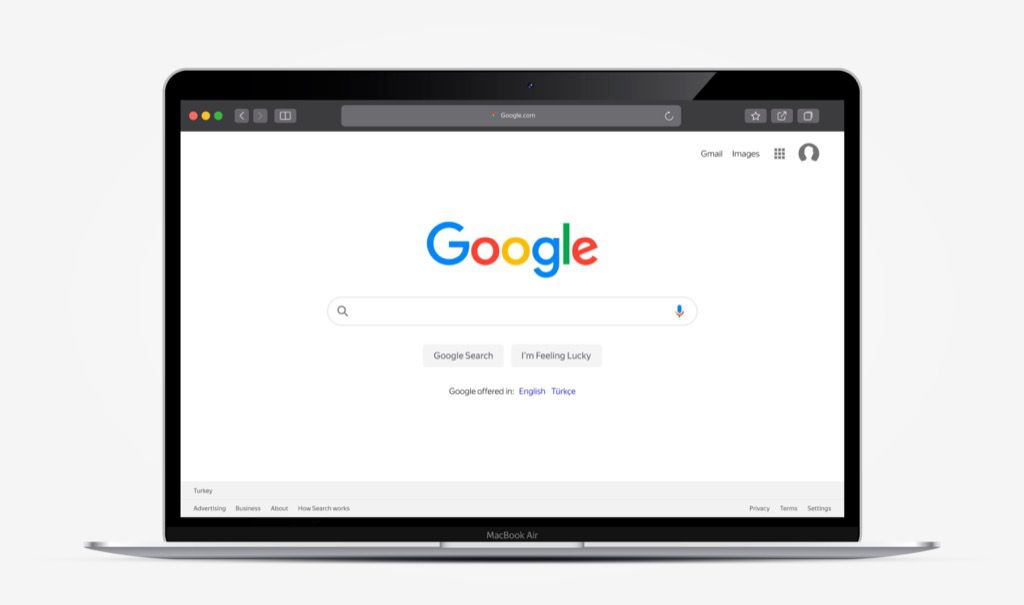
Cum se schimbă Pagina de pornire în Google Chrome
Google Chrome vă permite să setați pagina de pornire ca o filă nouă, pagini din ultima sesiune de navigare sau o pagină personalizată sau un set de pagini.
1. Deschideți meniul Chrome(selectați pictograma cu trei puncte în partea stângă sus a ecranului) și selectați Setări.
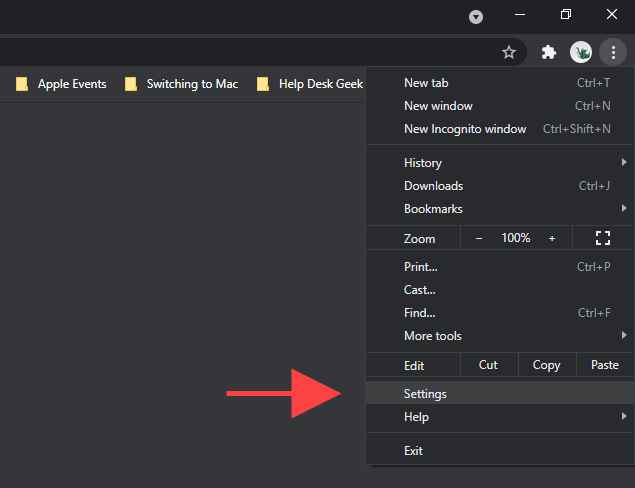
2. Selectați La pornirepe bara laterală.
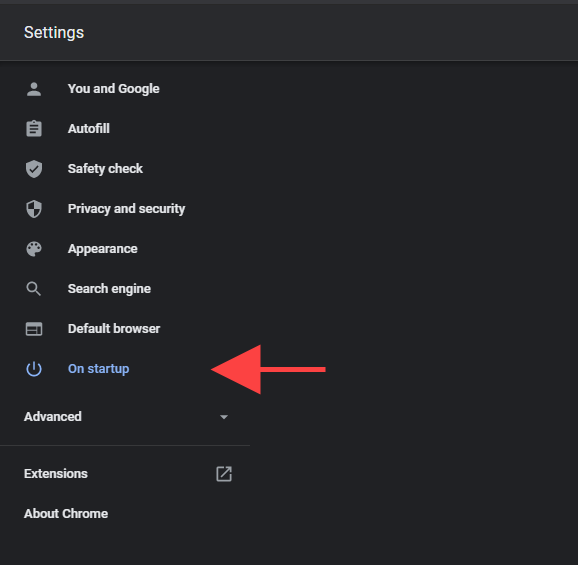
3. În secțiunea La pornire, ar trebui să găsiți următoarele opțiuni:
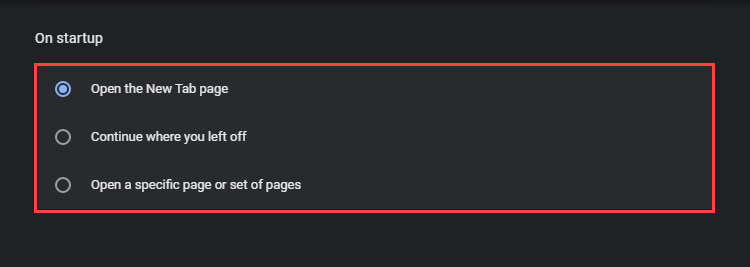
Deschideți pagina Filă nouă
Chrome se deschide cu o filă nouă, deci aceasta este opțiunea de pornire implicită. Selectați-l dacă dvs. (sau o extensie sau un program terță parte) ați modificat pagina de start din Chrome și doriți să o reveniți.
Continuați unde ați rămas
Selectați această opțiune dacă doriți ca Chrome să reia locul în care ați rămas în timpul sesiunii de navigare anterioare. În cazul în care aveți mai multe file deschise, browserul va redeschide automat fiecare dintre ele.
Deschideți o pagină specifică sau un set de pagini
Vă permite pentru a deschide o anumită pagină sau un set de pagini la pornire în Chrome. După ce selectați opțiunea, selectați Adăugați o pagină nouăîn mod repetat pentru a introduce adresele paginilor pe care doriți să le deschidă browserul.
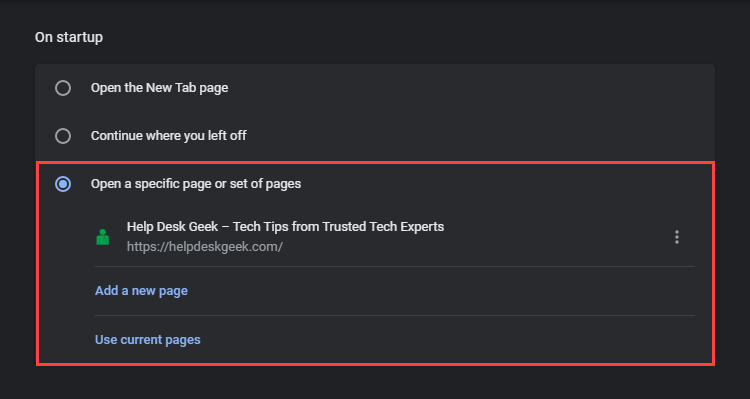
Alternativ, puteți selecta Utilizați paginile actualepentru a adăuga toate site-urile din orice fereastră Chrome deschisă ca pagină sau pagini de pornire.
Cum se schimbă pagina de start în Mozilla Firefox
Mozilla Firefox oferă mai multe moduri de a schimba pagina de start implicită. De exemplu, puteți alege între o filă nouă (ceea ce îi place Mozilla să numească Acasă Firefox), o pagină sau pagini personalizate sau o pagină goală. De asemenea, puteți configura browserul pentru a restabili sesiunea de navigare anterioară la pornire.
1. Deschideți meniul Firefoxși selectați Setări.
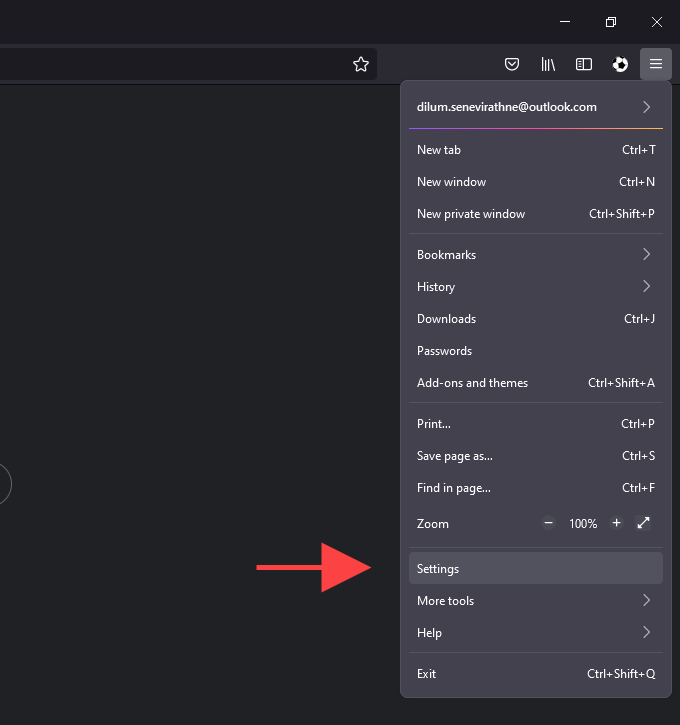
2. Comutați la fila Acasă.
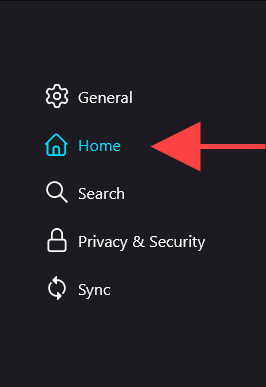
3. Utilizați meniul derulant de lângă Pagina de pornire și ferestrele noipentru a comuta între cele trei opțiuni după cum urmează:
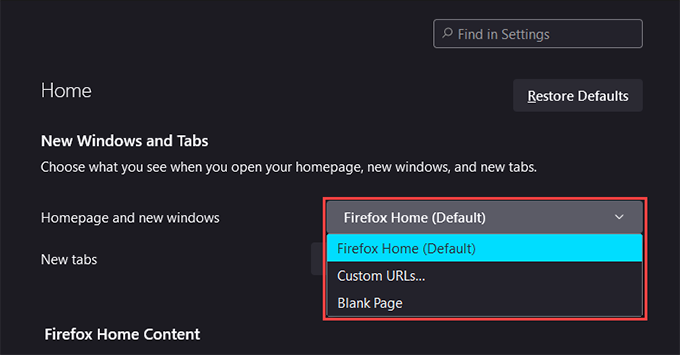
Notă:Toate cele trei opțiuni se aplică și paginii de pornire și ferestrelor noi în Firefox.
Firefox Home (Implicit)
Firefox Home (Implicit) este pagina de filă nouă implicită pe care o vedeți la pornire și în ferestre noi. Alegeți-o dacă doriți să reveniți la o modificare anterioară la pagina de pornire.
URL-uri personalizate
Puteți configura o pagină personalizată sau un set de pagini în încărcare la pornire. Dacă alegeți să configurați mai multe pagini, trebuie să separați fiecare adresă URL printr-o bară verticală.
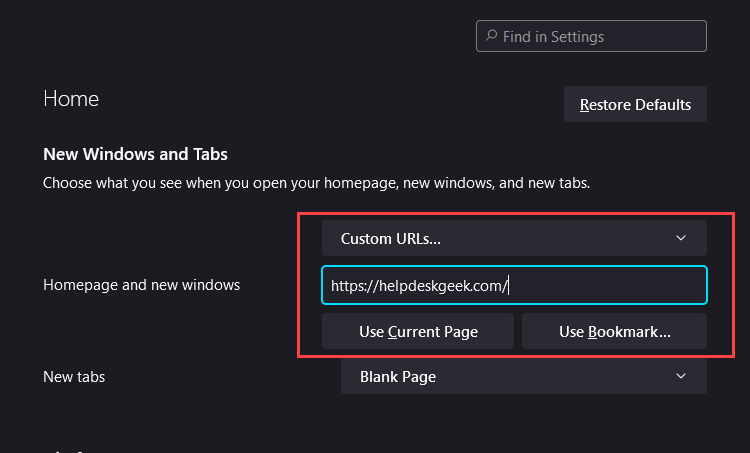
Puteți utiliza și butonul Utilizați paginile actualepentru a insera adresele tuturor paginilor deschise în Firefox. Sau puteți selecta Utilizați marcajpentru a adăuga pagini din biblioteca de marcaje.
Pagină goală
Selectați această opțiune dacă doriți să configurați o filă goală ca pagină de start implicită. Este ideal dacă preferați zero distrageri la pornire.
Restabiliți sesiunea anterioară
Pentru a accesa această opțiune, trebuie să comutați la Generalfila din bara laterală. Apoi, bifați caseta de lângă Restabiliți sesiunea anterioarădacă doriți ca Firefox să vă încarce ultima sesiune de navigare ori de câte ori relansați browserul.
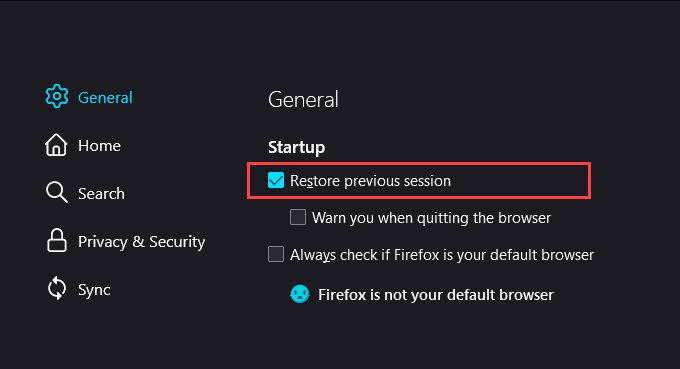
Cum să Schimbați pagina de start în Microsoft Edge
Fiind un Browser bazat pe crom, Microsoft Edge oferă un set de opțiuni de pornire similare cu Google Chrome. Puteți alege între pagina de filă nouă implicită, filele deschise din sesiunea anterioară sau mai multe pagini personalizate.
1. Deschideți meniul Edgeși selectați Setări.
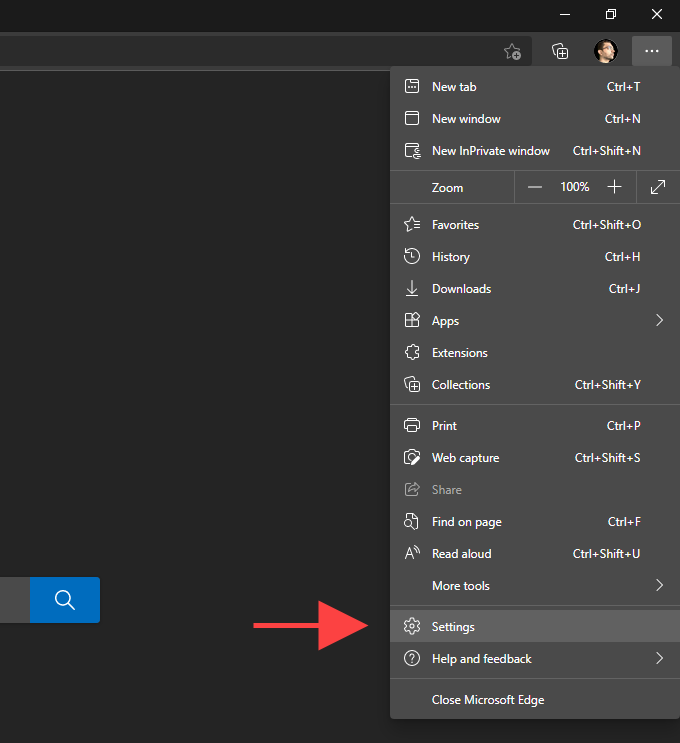
2. Selectați Start, acasă și filele noidin bara laterală Setări.
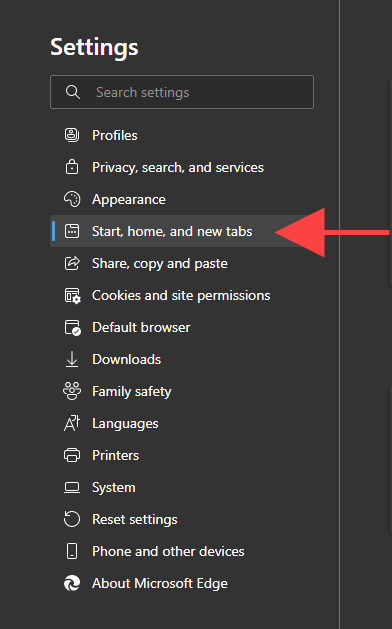
3. În secțiunea Când Edge începe, comutați între următoarele opțiuni:
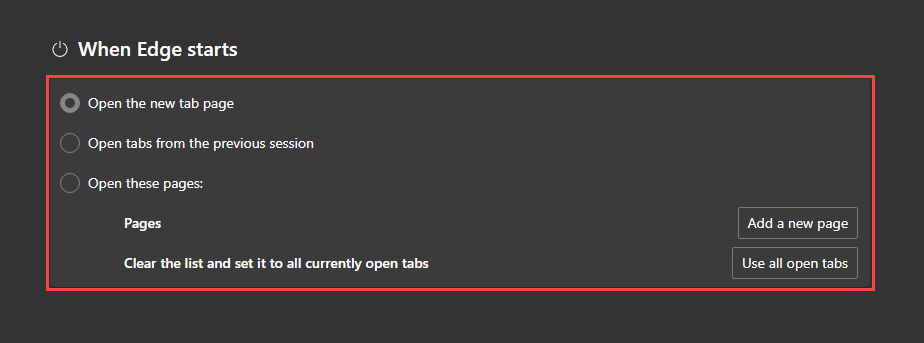
Deschideți pagina Filă nouă
Fila nouă implicită pagina se deschide când lansați Microsoft Edge. Selectați-l pentru a anula orice modificare anterioară a paginii de pornire.
Deschideți filele din sesiunea anterioară
Deschide automat toate filele din sesiunea dvs. de navigare anterioară.
Deschideți aceste pagini
Vă permite să configurați o pagină web sau mai multe pagini pe care să le încărcați la pornire. Utilizați butonul Adăugați o pagină nouăpentru a adăuga pagini noi manual.
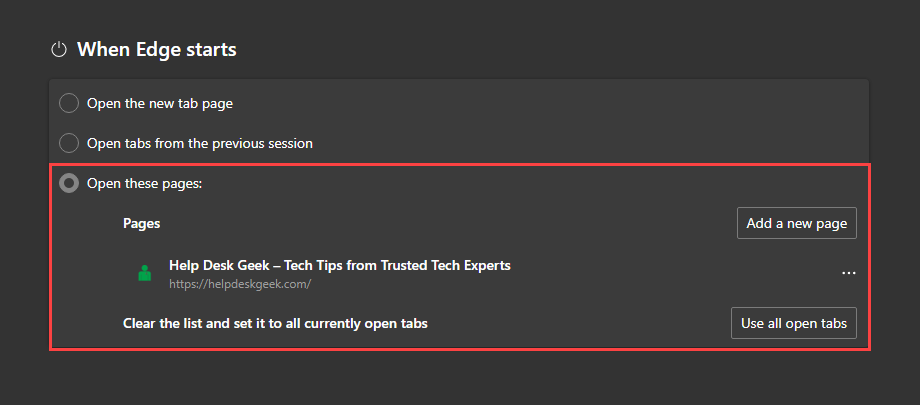
Sau, selectați Utilizați toate filele deschisepentru a adăuga automat adresele în toate filele și ferestrele deschise.
Cum să Schimbați pagina de pornire în Apple Safari
Pe Mac, Safari oferă mai multe opțiuni care vă pot ajuta să determinați cum funcționează pagina de pornire a browserului.
1. Deschideți Safari.
2. Selectați Safari>Preferințedin bara de meniu.
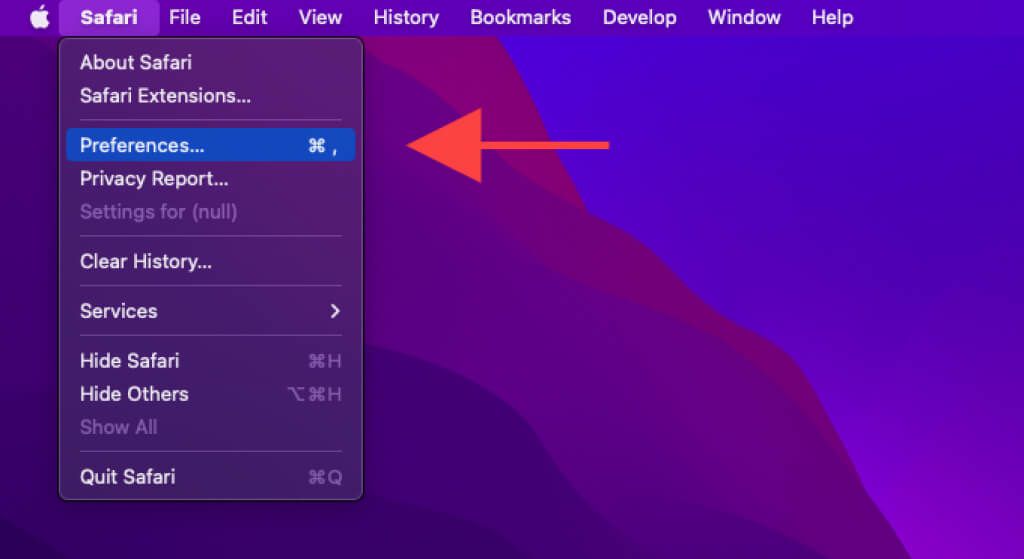
3. Sub fila General, utilizați meniurile derulante de lângă Safari se deschide cuși Ferestre noi se deschid cuopțiuni pentru a modifica pagina de pornire:
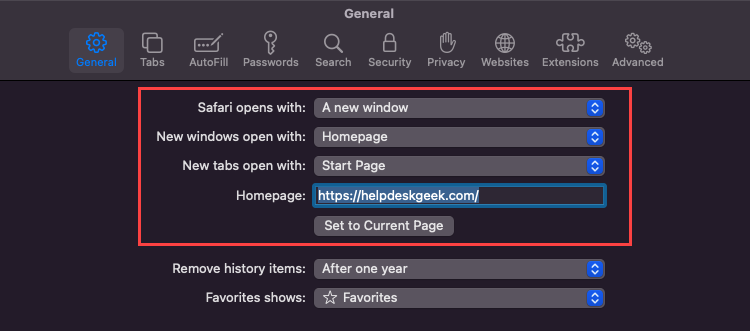
Safari se deschide cu
Deschideți meniul vertical și selectați între o fereastră nouă (implicit), o nouă privată fereastră, toate ferestrele din ultima sesiune sau toate ferestrele non-private din sesiunea anterioară.
Ferestre noi se deschid cu
Utilizați această opțiune numai dacă setați Safari se deschide cula O fereastră nouă.
Nu uitați să aflați mai multe modalități de a personalizați Safari în macOS 11.0 Big Sur și mai târziu.
Puteți schimba pagina de pornire în browserele mobile?
Browserele mobile rămân întotdeauna deschise în fundal (cu excepția cazului în care vă acordați timp să le părăsiți forțat) ). Deci, acestea nu includ opțiuni pentru a schimba pagina de pornire. Dar puteți modifica modul în care pagina de pornire sau tab-urile se comportă în anumite browsere și platforme.
Google Chrome (numai pentru Android)
Dacă utilizați Chrome pe Android , puteți configura o pagină de pornire implicită cu o adresă URL personalizată. Apoi puteți atinge pictograma Acasăpentru a începe cu o anumită pagină în loc de fila Chrome implicită.
1. Deschideți meniul Chrome(selectați pictograma cu trei puncte) și selectați Setări.
2. Atingeți Acasă.
3. Activați comutatorul de lângă Activat. Urmați acest lucru introducând o adresă web personalizată în câmpul Introduceți adresa web personalizată.
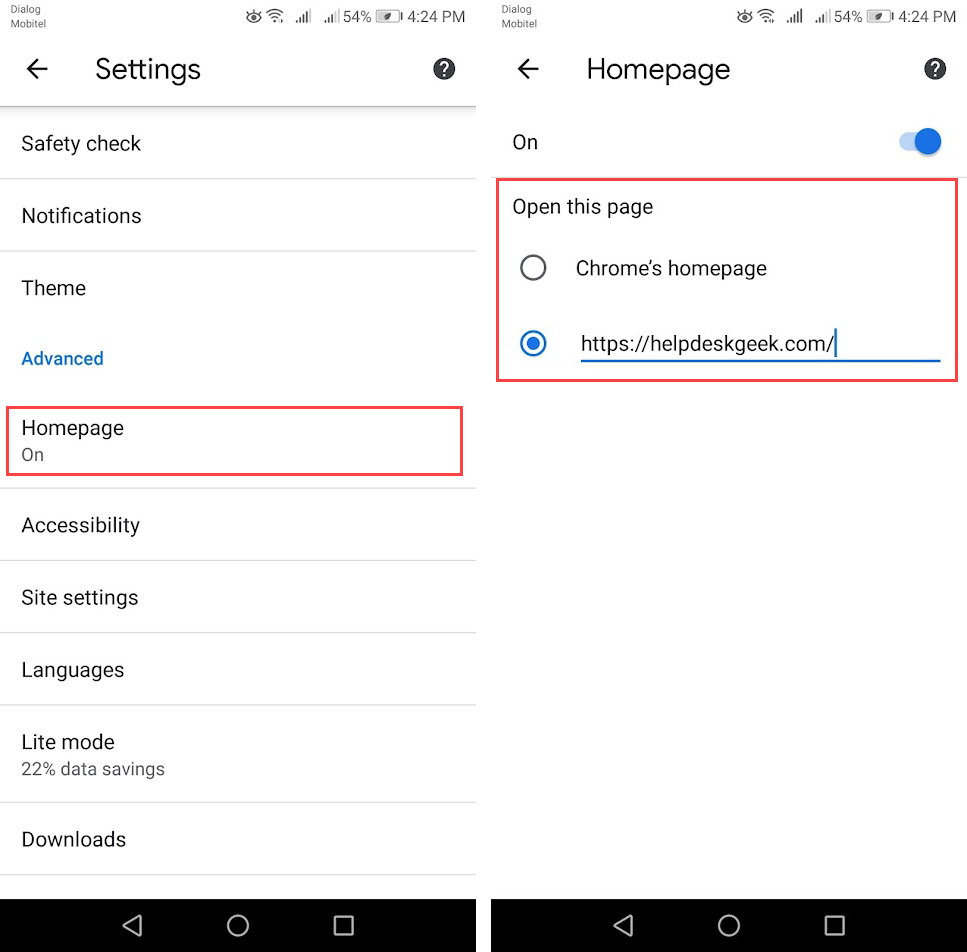
Mozilla Firefox (numai iOS)
Mozilla Firefox pe iOS vă permite să determinați cum încep filele noi în mod implicit.
1. Deschideți meniul Firefoxși selectați Setări.
2. Selectați Filă nouă.
3. Comutați între următoarele opțiuni:
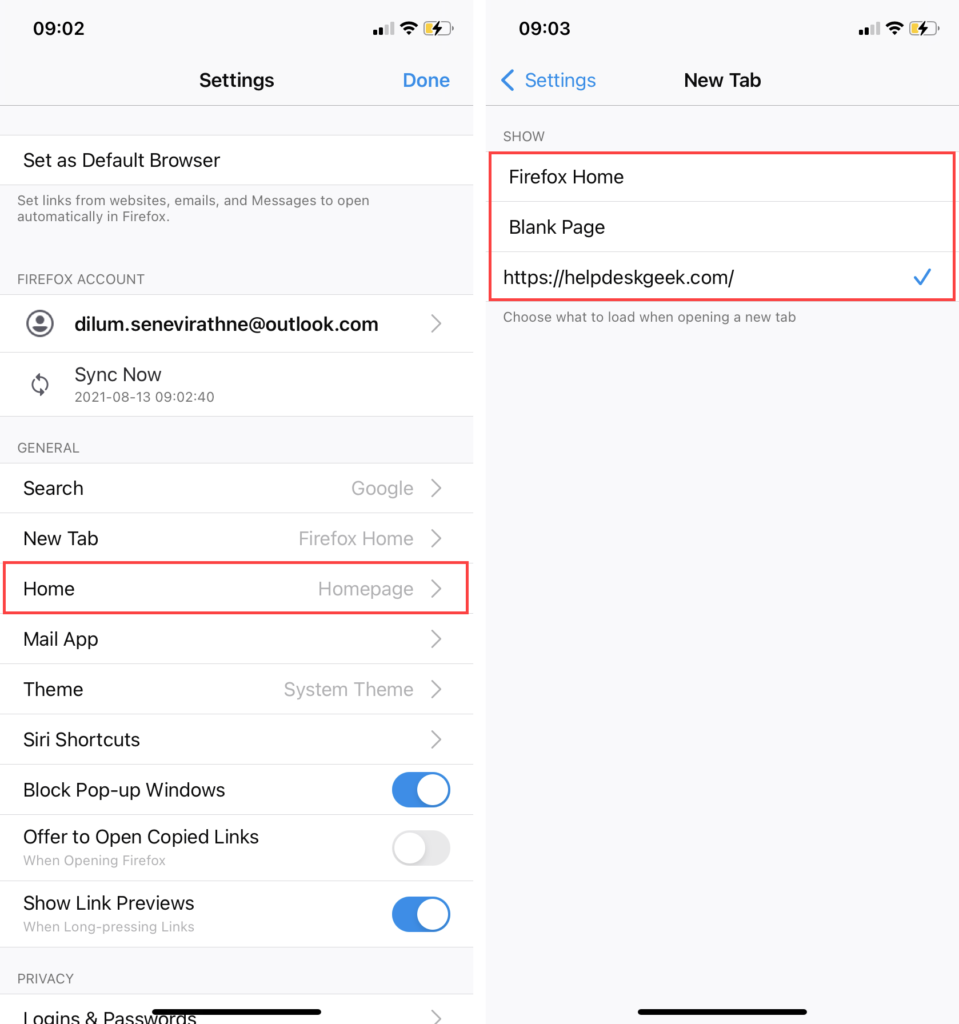
Microsoft Edge (Android și iOS)
Dacă aveți utilizați Microsoft Edge pe dispozitivul dvs. Android sau iOS, puteți configura Microsoft Edge pentru a continua cu pagina anterioară sau doar o pagină nouă de fiecare dată când redeschideți browserul după ce ați ieșit la ecranul de pornire al dispozitivului.
1. Deschideți meniul Edgeși selectați Setări.
2. Atingeți Setări avansate.
3. Selectați Continuați navigarea de unde am rămas(opțiune implicită) sau Deschideți o filă nouă.
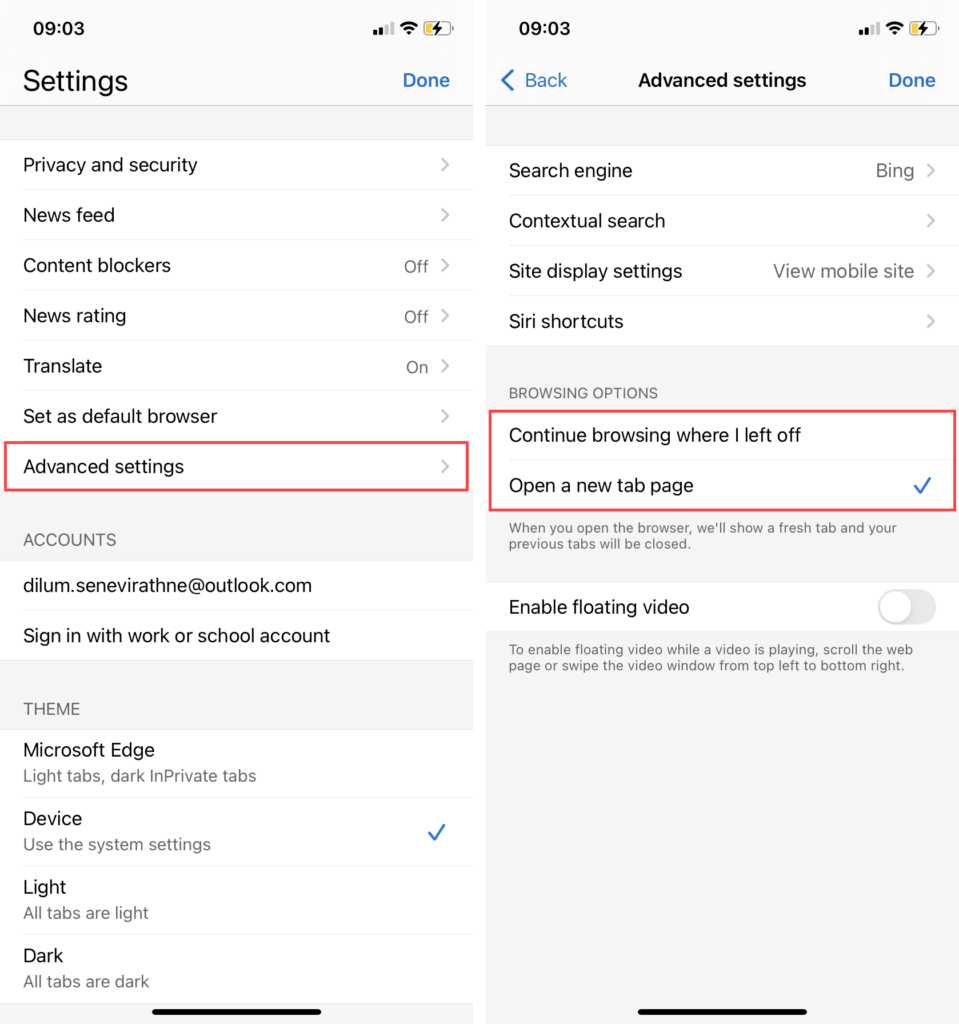
Obțineți începutul perfect la sesiunea dvs. de navigare
Configurarea corectă a paginii de pornire așa cum doriți poate avea un impact pozitiv asupra experienței dvs. cu Chrome, Firefox, Edge și Safari. Nu uitați să experimentați fiecare setare de pornire disponibilă pentru a afla ce funcționează cel mai bine pentru dvs.